格式化手机怎么弄
格式化手机怎么弄?详细步骤与注意事项全解析 格式化手机怎么弄?手把手教你安全彻底清除数据
在日常使用手机的过程中,我们可能会遇到手机运行缓慢、存储空间不足、系统崩溃或准备出售二手手机等情况,这时候格式化(恢复出厂设置)就成为一个有效的解决方案,格式化手机并非简单的点击按钮就能完成,错误的操作可能导致数据丢失或系统损坏,本文将详细介绍如何正确格式化手机,并提供不同品牌手机的操作指南,同时强调格式化前的注意事项,确保你的数据安全。
什么是格式化手机?
格式化手机(恢复出厂设置)是指将手机恢复到出厂时的初始状态,清除所有用户数据、应用程序和设置,这一操作类似于电脑的重装系统,可以有效解决系统卡顿、病毒感染或软件冲突等问题。
格式化手机的两种方式:
-
软格式化(软件恢复):通过手机设置菜单进行恢复,适用于系统仍可正常操作的情况。
硬格式化(硬件恢复):通过手机硬件按键进入恢复模式(Recovery Mode)进行操作,适用于系统崩溃或无法开机的情况。
格式化手机前的准备工作
在格式化手机之前,必须做好数据备份,否则所有数据将被永久删除,以下是关键步骤:
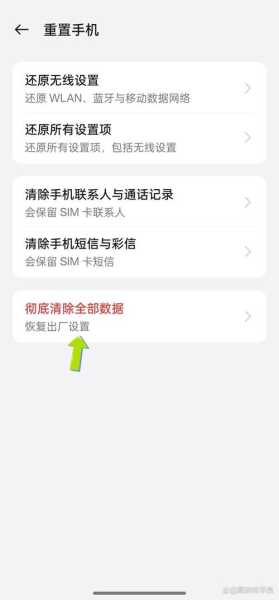 备份重要数据
照片、视频、音乐:上传至云端(如Google相册、iCloud、OneDrive等)或复制到电脑/外置存储设备。
联系人、短信:同步至Google账户、iCloud或导出为.vcf/.csv文件。
应用程序数据:使用手机品牌自带的备份工具(如小米云备份、华为备份、三星Smart Switch等)。
微信、QQ聊天记录:通过应用内备份功能导出至电脑或云端。
退出账户和解除设备绑定
退出Google账户(Android)、Apple ID(iPhone)、小米/华为账户等,避免格式化后设备被锁定。
如果手机支持eSIM,记得提前解绑。
取出存储卡和SIM卡
避免误删SD卡数据,建议提前取出。
如何格式化手机?不同品牌操作指南
Android手机格式化方法
方法1:通过设置菜单恢复出厂设置
备份重要数据
照片、视频、音乐:上传至云端(如Google相册、iCloud、OneDrive等)或复制到电脑/外置存储设备。
联系人、短信:同步至Google账户、iCloud或导出为.vcf/.csv文件。
应用程序数据:使用手机品牌自带的备份工具(如小米云备份、华为备份、三星Smart Switch等)。
微信、QQ聊天记录:通过应用内备份功能导出至电脑或云端。
退出账户和解除设备绑定
退出Google账户(Android)、Apple ID(iPhone)、小米/华为账户等,避免格式化后设备被锁定。
如果手机支持eSIM,记得提前解绑。
取出存储卡和SIM卡
避免误删SD卡数据,建议提前取出。
如何格式化手机?不同品牌操作指南
Android手机格式化方法
方法1:通过设置菜单恢复出厂设置
适用于系统正常运行的手机,步骤如下:
-
打开 设置 → 系统/关于手机 → 重置选项。
选择 恢复出厂设置 或 清除所有数据。
确认操作,输入锁屏密码(如有)。
等待手机自动重启并完成格式化。
方法2:通过Recovery模式硬格式化
适用于无法开机的手机,步骤如下:
-
关机,然后按住 电源键 + 音量上键(不同品牌按键组合可能不同,见下表)。
进入 Recovery模式 后,使用音量键选择 Wipe Data/Factory Reset,按电源键确认。
选择 Yes 并等待完成,最后重启手机。
| 品牌 | 进入Recovery模式的按键组合 |
|---|---|
| 小米/红米 | 电源键 + 音量上键 |
| 华为/荣耀 | 电源键 + 音量上键(部分机型需插USB线) |
| 三星 | 电源键 + 音量上键 + Bixby键(部分机型) |
| OPPO | 电源键 + 音量下键 |
| vivo | 电源键 + 音量上键 |
iPhone格式化方法 方法1:通过设置恢复出厂设置
-
打开 设置 → 通用 → 传输或还原iPhone。
选择 抹掉所有内容和设置,输入Apple ID密码确认。
等待完成,手机将重启并进入初始设置界面。
方法2:通过iTunes恢复(适用于无法开机的iPhone)
-
连接电脑并打开 iTunes(或Finder,macOS Catalina及以上)。
进入 DFU模式(iPhone 8及以上:快速按音量上→音量下→长按电源键;iPhone 7:电源键 + 音量下键;iPhone 6及更早:电源键 + Home键)。
iTunes检测到设备后,选择 恢复iPhone,等待完成。
格式化后如何重新设置手机?
-
初始化设置:选择语言、Wi-Fi、登录账户等。
恢复备份:从云端或电脑导入备份数据。
重新安装应用:从应用商店下载所需软件。
常见问题解答 格式化后数据还能恢复吗? 普通格式化仍可能被专业工具恢复,如需彻底清除,建议使用 “安全擦除” 功能或多次覆盖写入数据。 格式化能解决病毒问题吗? 是的,但某些顽固病毒可能感染Recovery分区,建议格式化后刷入官方固件。 为什么格式化后手机仍然卡顿? 可能是硬件老化或存储芯片损坏,建议检查电池、内存等部件。
格式化手机是一项简单但需谨慎的操作,务必提前备份数据并确保账户解绑,不同品牌的手机操作略有差异,但核心步骤相似,如果遇到问题,可参考官方指南或寻求专业帮助,希望本文能帮助你顺利完成手机格式化,让设备焕然一新!
(全文约1500字)
猜你喜欢
- 2025-03-25vivo手机怎么投屏到电视上
- 2025-03-25苹果手机怎么能下载两个微信
- 2025-03-25微信转账聊天记录删除了怎么办
- 2025-03-25小米闪充怎么设置
- 2025-03-25qq匿名怎么知道是谁
- 2025-03-25mac 怎么ping
- 2025-03-25lg电视怎么安装apk
- 2025-03-25手表怎么连接手机
- 2025-03-25怎么解除支付宝绑定的银行卡
- 2025-03-25微信里面的零钱明细怎么删除
